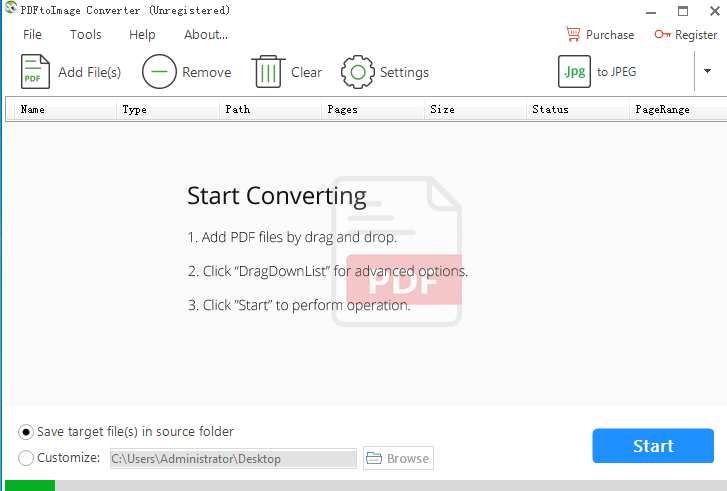PDFtoImage Converter
- 类型:系统工具
- 大小:26.6M
- 平台:WinAll
- 语言:简体中文
- 版本:4.2.2.1
- 时间:2022-04-15 14:21

PDFtoImage Converter官方版是强悍专业的PDF格式文档转图片格式文件工具,PDFtoImage Converter官方版便捷好用,转换速度快,转换质量高,可以帮助用户轻松的将需要的PDF文件转换为图片文件,PDFtoImage Converter软件还支持对图片质量进行调整,自定义图片的清晰度。
PDFtoImage Converter功能特色
软件的转换速度是相当的快速,而且支持对转换的状态进行显示
可以对您的目标文件夹、输出的PDF文件定制
对拖拽的功能支持,快速的完成对文件的拖放
支持对您需要转换的页面进行选择,自定义范围
可以对转换的质量进行设置,快速的得到高质量的文件
也是独立的进行使用,无需第叁方的插件,应用程序支持
自定义的完成对需要使用的文件拖拽添加
支持对指定的文件进行移除的操作
也支持对文件列表一键的完成清除
高级设置里面包含了许多实用的功能
如果在使用的过程里面,出现问题
点击帮助即可进入相关的解决界面
PDFtoImage Converter安装说明
1、在站下载PDFtoImage Converter官方版软件包,解压缩找到PDFtoImage-Converter-4.2.2.1.exe程序双击开始安装
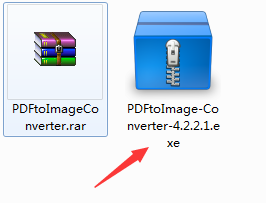
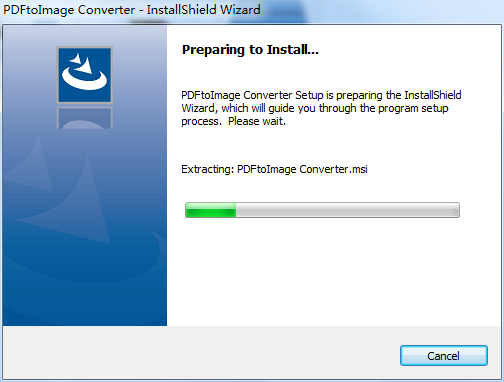
2、进入“欢迎”界面,点击“Next>”继续安装
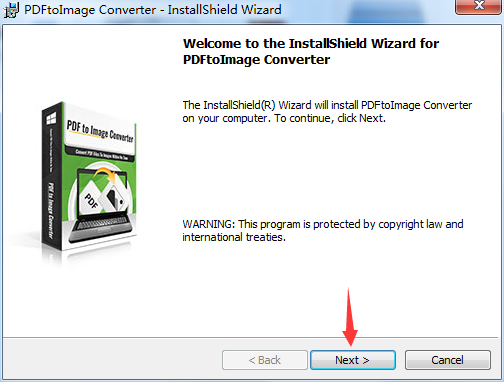
3、软件默认安装在C:Program Files (x86)PDFConvertersPDFtoImage Converter 小编选择了D:3下载PDFtoImage Converter站 路径。选好路径后,点击“Next>”
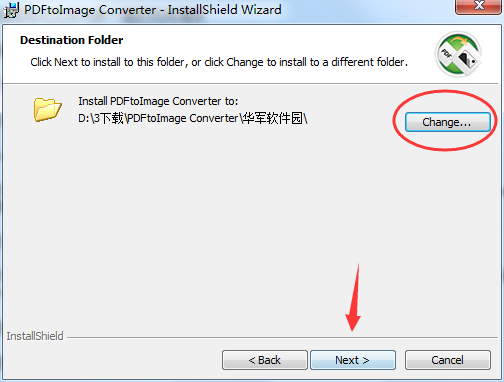
4、确认我们选择的安装设置无误后,点击“Install”开始安装
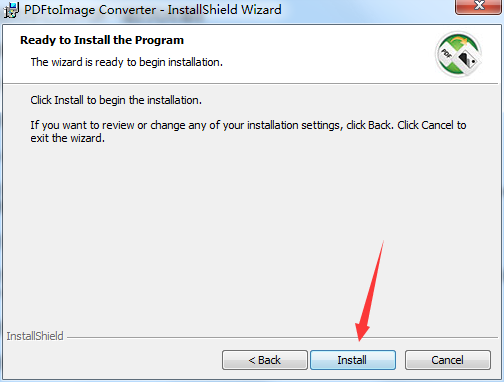
5、正在安装,安装过程需要几分钟,请耐心等待

6、安装完成,选择是否立即启动软件,点击“Finish”关闭安装向导
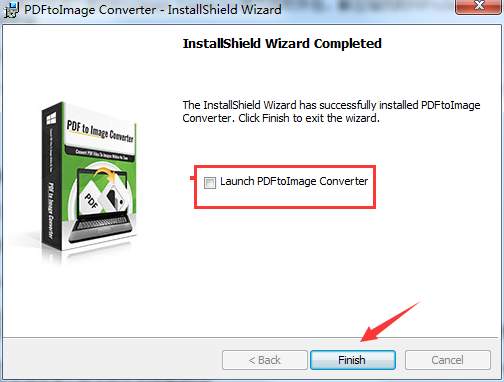
PDFtoImage Converter使用方法
1、点击我们电脑桌面的PDFtoImage Converter快捷方式打开软件
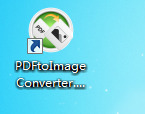
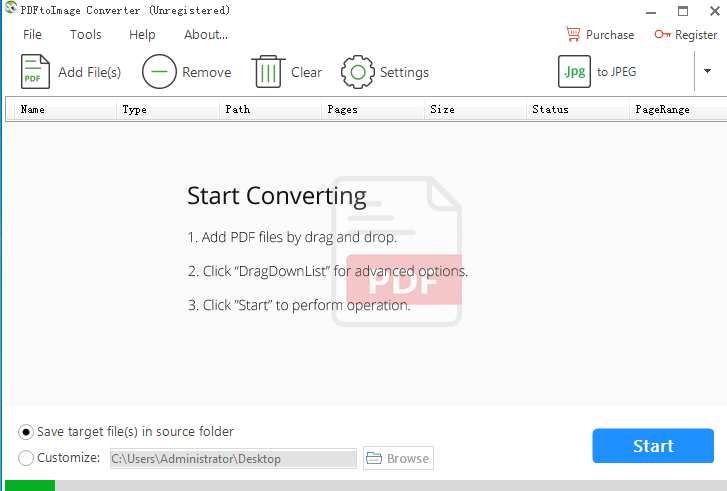
2、点击“Add File(s)”添加文件
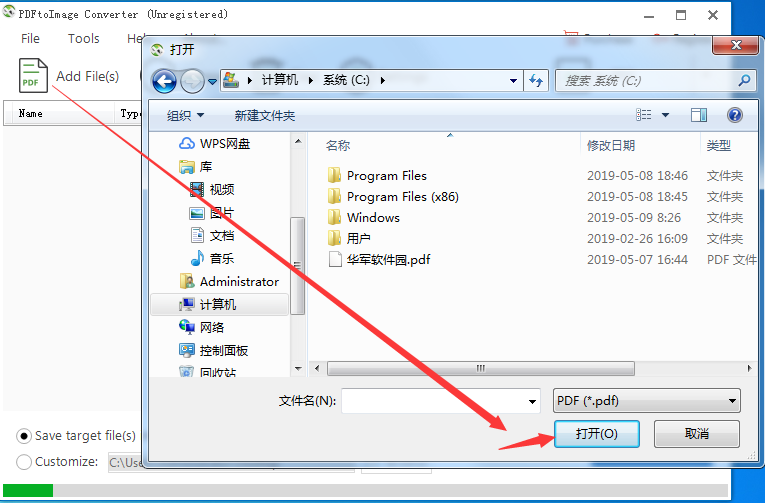
3、如果添加错文件,可以选择移除或者删除
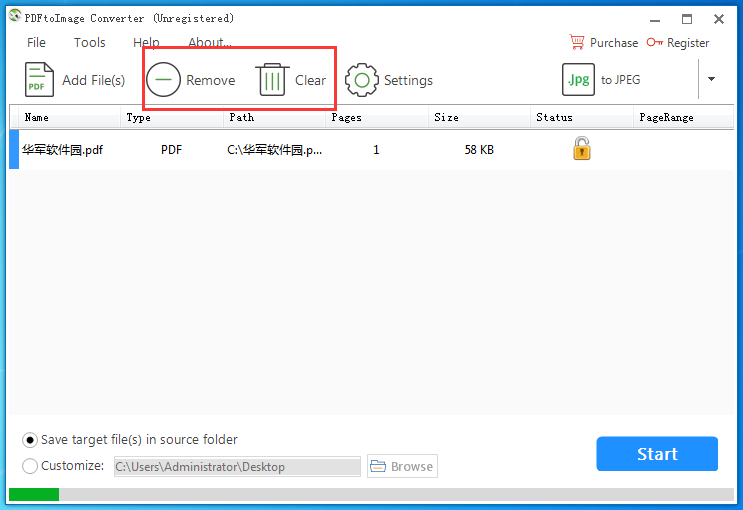
4、选择转换模式,软件支持转换成JPG、PNG、TIFF等格式
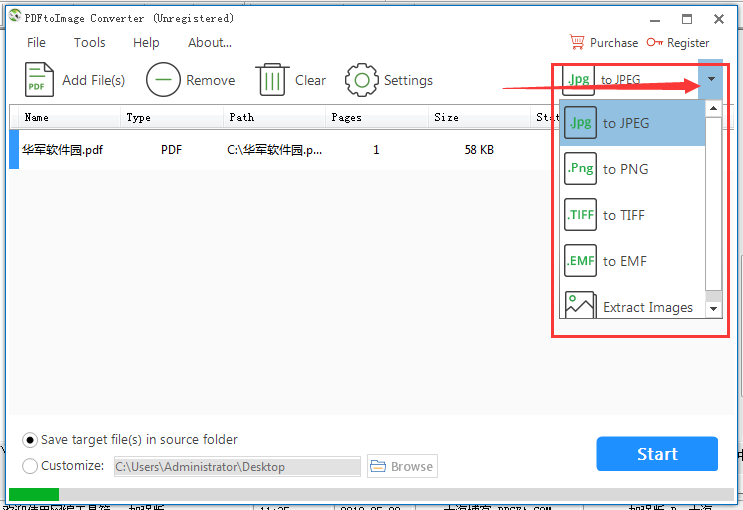
5、我们可以自定义选择输出目录
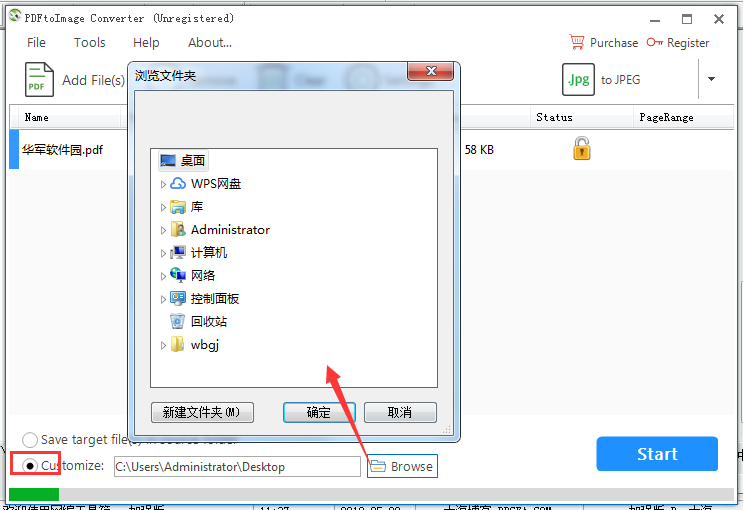
6、设置好转换设置后点击“start”即可开始转换
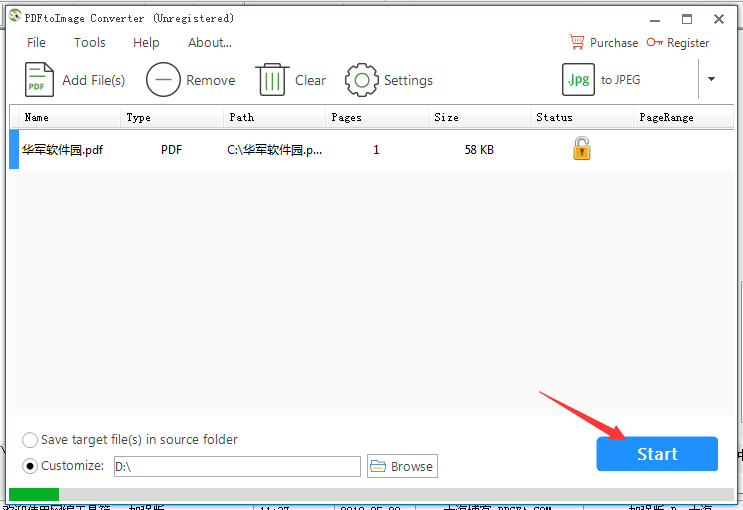
PDFtoImage Converter更新日志:
1:全新界面,清爽,简单,高效
2:性能越来越好
硕网推荐
当然我们{zhandian}除了PDFtoImage Converter这样一款非常方便的软件,还有{recommendWords}等相关软件提供下载,有需要的小伙伴请点击下载使用。